RAINBOW2 Proレビュー。機能モリモリ・使いやすさ抜群のおすすめゲームコントローラー!【PR】

1万ちょいで買える機能モリモリな最強ゲームコントローラー、発見しました。
その名もRAINBOW2 Pro。
1万ちょいと聞くと「結構お高いな…」と思いますが、RAINBOW2 Proは価格に対して機能が超盛りだくさん。
背面及び上部にエクストラボタンが2個ずつ付いていたり、マクロ・ターボ機能搭載だったり、スマホアプリも対応していたりと、巷のゲーコンでできることは大体できます。

さらに握りやすいサイズ感・滑りにくいラバーグリップ、セット買いすれば充電ドックやスペアスティックも付いてくるので、機能性・お得感はかなり高め。
よってコスパは尋常じゃなく高く、価格に見合った機能・使いやすさを持っている、そんなゲームコントローラーです。
 きの
きの使用してから諸々勝率上がりました。なんせ相手に弾が当たる(当社比)


ということで今回は、そんな鬼コスパのRAINBOW2 Proのレビューをしていきます。
更に私が所持しているSwitch Proコン・PS4コンとの比較も行い、その素晴らしさや悲しきデメリット部分までもご紹介しますので、ぜひ最後までご覧くださいませ。


- 価格の割に機能・使い心地は素晴らしい:かなり高コスパ
- 上部・背面ボタンが押しやすい
- 細かい設定をスマホアプリで完結できる
- Mac非対応
- 価格は少々高め
- 公式コントローラーではない:大会で使用できるかは要確認
RAINBOW2 Proの概要
RAINBOW2 Proとは、BIG BIG WON社が製造しているWindows/Android/iOS/Switch対応の高機能ゲームコントローラーです。


特徴は下記の通り。
- 接続方法は有線・2.4Gワイヤレスドングル・Bluetooth
- エクストラボタン4個(背面×2、前面×2)
- ALPS社製ジョイスティック
- 6軸ジャイロ(モーションコントロール)対応
- 有線1000Hz、2.4G無線200Hzのポーリングレートで低遅延
- スマホアプリから細かい設定が可能
- 充電ドック、スペアスティックあり(要セット買い)
約9,000円の価格ながら、機能・仕様は高級コントローラーと同等レベル。
よってコスパを追い求める方も、そもそも使いやすいゲーコンが欲しい方も、初めての高機能ゲーコンを探している方も、みなさまに等しくお勧めできるコントローラーです。
スペック
| 項目 | スペック |
|---|---|
| 製品名 | RAINBOW2 Pro |
| メーカー | BIGBIG WON |
| 画像 |   |
| 接続方式 | 有線(USB Type-C)/ワイヤレス(2.4GHz)/Bluetooth |
| 対応プラットフォーム | Windows/Android/iOS/Nintendo Switch |
| 寸法 | 約160mm x 105mm x 65mm |
| 重量 | 約270g |
| バッテリー容量 | 1,000mAh |
| 連続使用時間 | 約15時間 |
| ポーリングレート | 1000Hz(有線)、50Hz(ワイヤレス) |
| ジョイスティック | ALPS製 |
| ボタン | ABXY/LB/RB/LT/RT/M1/M2/M3/M4 |
| トリガーストップ | 可変式 |
| 振動機能 | あり |
| モーションコントロール機能 | あり |
| ジャイロ機能 | あり |
| マクロ機能 | あり |
| ターボ機能 | あり |
| 価格(単体) | 8,999円 |
| 価格(with Charging Dock) | 12,999円 |
製品バリエーション
RAINBOW2 Proは、二種類の製品バリエーションがあります。
- コントローラー単体
- コントローラー+付属品セット
コントローラー単体は文字通り。コントローラーと無線レシーバーのみで、価格は8,999円です。
一方付属品セットは、コントローラー・無線レシーバーにプラスして下記が同梱されており、価格は12,999円。
- 充電ドック
- スペアスティック×4(長さ「中」「長」それぞれ2個ずつ)
- スペア十字キー×1(Dパッド)
どちらが良いか問題ですが、充電ドックとスペアスティックが素晴らしいので、個人的には少々高いお金を払ってでも付属品セットを購入することをおすすめします。
これら付属品は別売りしていないですし、充電ドック・スペアスティック両者とも非常に便利で必須アイテムなので、満足度は高め。
特にスペアスティックはFPSユーザーに必須級なので、絶対的に付属品セットがおすすめです。


RAINBOW2 Proのデザインと機能
それでは早速、デザインと機能からレビューしていきます。
付属品・付属パーツ
付属品は下記の通り。
- 本体コントローラ x 1
- USBケーブル x 1
- 2.4Gアダプター x 1
- ジョイスティック x 4
- 十字キー(D-パッド) x 1
- 取扱説明書 x 1
- マグネット式充電台x1


スティックと十字キーは形状違いのスペアが付属しています。
スティックのスペアは中・高がそれぞれ2セットづつ。高めのスティックはエイム向上に素晴らしく貢献してくれるので、これがデフォルトで付いてくるのはかなりありがたいですね。


スペア十字キーは、各矢印が接している形状のものです。斜め入力を頻繁に行う、対戦型格闘ゲーム等で輝くかと思います。


充電ドックは置くだけ充電できるスグレモノ。ゆるーく磁石が効いているようで、ドックにコントローラーを近づけると、軽く引っ付きます。
磁力は強く無いので、あまり揺れる所には置けなさそうな印象です。


なお、ドックにはUSB-A端子がついているので、PCに充電ドックを接続しながら無線レシーバーを接続することができます。USBを拡張する手間が省けるのは嬉しいところ。


その無線用の2.4GHz USBレシーバーですが、初期状態でコントローラーとペアリングされているため、レシーバーを刺すだけでコントローラーが速攻使えました。



ノンストレスで最高。


デザイン・ボタン構成
続いて、本体デザインやボタン構成を見ていきましょう。
本体カラーはブラックのみで、スケルトン。Switchのプロコンを彷彿とさせます。


スケルトンの本体は、アプリから設定することでピカピカと光ります。これぞゲーミングデバイス。
光り方も色々有り、半分ずつ色を変えたり、グラデーションにしたり、バリエーションは多めでした。




次はボタンについて。
カスタマイズ可能なボタン数は全部で20個と、一般的なコントローラーより多めです。さらにカスタマイズはできないですが、スクリーンショットボタンやマクロボタンまで付いています。


左側のボタン配置はXbox・Swich Proコンと同様で、操作部分がスティック、下部分が十字キーとなっています。


ABXYのボタン位置はXboxを踏襲しているので、任天堂・SONYユーザーからすると違和感があるかもしれません。
ただ、ボタン設定はアプリで自由に変更できるので、大きな問題にはならないかと思います。


個人的に驚いたのは、LB・RBボタン。
大抵のLB・RB(ないしL1・R1)ボタンは「ボタンの頭」を押すと思いますが、本コントローラーは「ボタン下部」押しを推奨しています。多分。


というのも、RAINBOW2 Proは本体に厚みがあるため、LB・RBのボタン頭を押そうとすると指がキツめ。
よってそれに対処するためにLB・RBボタンが立体的な形をしていて、凹んでいる下部を押しやすいような構造になっているのだと思います。


私も使用当初はボタン頭を押していて、なんだか押しにくいな…と思っていたのですが、ボタン下部を押すようになってからかなり操作しやすくなりました。



この細かいディティール、見つけた時は感動しました。
エクストラボタンは背面に2個、上部に2個備わっています。


メリットの項でもお話ししますが、とにかくどのエクストラボタンもとても押しやすいです。かなり感動しました。
それぞれのボタンがちょうど指の延長線上にある感じなので、頻繁に使うボタンを割り当てても余裕で押せるんですよね。
モンハン持ちが苦手な方でも、モンハン持ち同等のボタン操作が可能となる訳で、複雑な操作に挫折した方にはピッタリかと。



誰にでも優しいコントローラー、推せる。


スティックは先端がラバーになっており、かつデコボコした感触なので、すべりにくく操作しやすいです。
グリップ部分もスティック同様のラバー素材で、握りやすく、すべりにくい。私みたいな手汗民にも使いやすい工夫がなされていました。




本体下側には、PSコン同等のイヤホンジャック付き。わざわざモニターにイヤホンを接続しなくて良いのは便利ですね。


RAINBOW2 Proの注目機能
RAINBOW2 Proの注目機能を簡単にご紹介します。
- トリガーストップスイッチ
- マクロ機能
- モーションコントローラー
- スマホアプリでの各種設定変更
トリガーストップスイッチ
背面のトリガーストップスイッチを切り替えることで、L2・R2スイッチの押し心地を「深め」「浅め」から切り替えることができます。


押し込みを浅くする場合は、本体後ろのスイッチを上側に倒せばOK。


使い道ですが、瞬発力が必要なゲームで効果を発揮します。トリガーが浅ければボタン入力をタイトに行える訳で、特にFPSなどのシューティングゲームにはもってこい。
よって、個人的には無くてはならない機能の一つですね。


マクロ機能
設定したマクロを、各エクストラボタンにアサインすることができます。
ボタンを押す長さや感覚も細かく調整できるので、格闘ゲーム等のコマンドが必要なゲームでは便利ですね。



瞬獄殺とか簡単に出せます
マクロはコントローラーから直感的にも行えますし、細かい設定はアプリでも可能となっています。
基本的にはアプリからちまちま設定していく方が良いと思いますが、瞬間的に使用したい場合はコントローラーで行うと良いかと。


モーションコントローラー
ジャイロに近い機能ですが、コントローラーを傾けることで傾きに沿った左右入力ができます。
要するに、レースゲームでコントローラーを傾けてハンドルを切る、アレができる訳です。
試しにSwitchのマリオカート8をプレイしてみましたが、確かに動きます。激ムズでしたが。
初期設定では感度が緩やかで、かつ独特の操作感もあり微塵も使い(乗り)こなせませんでした。設定を見直せばどうにか…って感じです。実用的かは置いておいて、盛り上がる機能ではあると思いました。


スマホアプリでの各種設定変更
RAINBOW2 Proにはスマホアプリが存在しており、ここからコントローラーの細かい設定を行えます。
メリットでも詳しく話しますが、これがかなり便利です。
設定できる項目は下記の通り。
- ライティング(光り方や色の設定)
- プロファイル(モーション・ジョイスティック・トリガー・ボタン設定)
- マクロ


ジャイロ感度やスティック・トリガーのデットゾーン、ボタン設定等が簡単に、しかもゲームプレイ中でも変更できるので、手軽さが尋常じゃないです。設定ノンストレス。



全ゲームコントローラーに備わってほしい機能ですね。
という訳でサラッと注目機能を紹介いたしました。
その他細かい機能・設定に関しては、公式やリファレンスをご覧くださいませ。
Switch Proコン・PS4コンとの比較
デザインや機能を確認したところで、私が所持している他コントローラーとの比較をしてみました。
比較したコントローラーは下記の通りです。
- RAINBOW2 Pro(以下本項ではR2P)
- Nintendo Switch Proコントローラー(以下SwPコン)
- PS4コントローラー(以下PS4コン)


大きさ・重さ:大きさはほぼ変わりなし。重さはR2P>SwP>PS4
まずは大きさですが、ほぼ変わりありませんでした。
R2PやSwPコンはずんぐりむっくりしていて、Xboxコントローラーに似ています。
対してPS4コンはかなりスリムな見た目。よって大きさに差があると思いきや、サイズ感はほぼ変わらずでした。




ただ重さは結構差が出ていて、重量実測値は下記の通り。
- RP2:253.6g
- SwPコン:246.8g
- PS4コン:219.2g






RP2とPS4コンは30g程の差があり、確かにそれぞれ持ってみると結構違います。
…とはいったものの私はコントローラーを持つとき、机に固定して操作するタイプなので、あまり重さは関係ないかなーというのが正直な所です。
もし浮かせて操作するタイプの方は、軽いPS4コンが良いと思いました。
握り心地:フィット感に差あり
握り心地は結構差があり、RP2はしっかりと握れ、SwP・PS4コンは軽めに握れる感じでした。
R2Pは本体に厚みがあり、手とコントローラーに隙間もできずフィット感は高めでしたが、SwPコン・PS4コンは薄めで手のひらとコントローラーに隙間ができました。
操作感に大きく差がある訳ではないと(個人的には)思いますが、R2Pを持った後に各コントローラーを持つと、ちょっと空間が気になりますね。


そのR2Pのフィット感ですが、汗で蒸れやすいという弊害も。
ただその点は対策?もされていて、グリップがラバー素材なこともあり、汗をかいても滑りにくいです。


機能性:RAINBOW2 Proが圧勝
機能の多さは、言わずもがなR2Pの圧勝です。この点は多くを語る必要はないと思います。
背面ボタンに関していえば、PS4コンは後付け拡張が可能です。
ただ、これがまた癖のある代物でして。私は長い間使用していたのですが、結局慣れませんでした。「押す」というより「フックする」イメージで、しっくり来なかったんですよね。


その点R2Pの背面ボタンはめちゃめちゃ押しやすいので、ノンストレスで使用できます。
更にcomboモデルであれば追加スティックも付属するので、別途FPSフリークを買わなくて良いのは嬉しいポイントですね。
価格:安くてシンプルか、高くて高機能か
価格を比較すると下記の通りです。
- RP2:8,999円
- SwPコン:7,678円
- PS4コン:6,578円
このRP2は単体の価格なので、付属品セットを購入するとここから更に4,000円上がります(計12,999円)。
価格だけ見ると各公式コンがお安いですが、ご存じの通りどちらも機能はかなりシンプル。
一方RP2は価格こそ高いですが、充電ドックや嵩の高いスティックがついていることを考慮すると、コスパもかなり高めです。




ちなみに、公式コンに充電ドックやらグリップやらFPSフリークやらを追加して買っていると、いつの間にか合計10,000円をゆうに超えたりも(経験談)。
そう考えると、12,999円で諸々揃うR2Pは結構親切かな、なんて思ったりも。
ただ周辺機器を買い揃える楽しみも重々承知しているので、そこら辺は一長一短かと思います。
比較総評
各コントローラー比較の総評です。
機能・価格のバランスが一番良いのは、R2Pだと思います。
通常モデルなら約9,000円、付属品モデルで13,000円と価格は高いですが、機能やボタンの多さも随一。
「とにかく勝負に勝ちたい!」という気持ちや、ゲームの腕をコントローラーでカバーしたいのであれば、第一選択になると思います。
一方SwPコンやPS4コンは機能では劣りますが、公式であること・長く使われていることから諸々の安心感があります。
突飛な部分は無いため安定して使えますが、逆に言えば腕の差はガッツリ出ますね。
私はといえば、当分R2Pを使うと思います。
とにかく押しやすいエクストラボタン、スマホで簡単にキーコンフィグが変えられる、この2点を一度味わってしまったらもうあの頃には戻れないですね。
RAINBOW2 Pro 使い心地のレビューとメリット
実際使ってみてわかった、使い心地のレビューです。
価格の割に機能・使い心地は素晴らしい:かなり高コスパ
RAINBOW2 Proは握りやすく、機能モリモリ。
かつセールを狙えば1万程度で購入可能ということで機能・価格バランスが良く、満足度はかなり高いと思いました。


個人的には、フィット感と握りやすさがドンピシャでした。
Switchのプロコンは少々握りにくいなあと思っていましたが、RAINBOW2 Proはかなりしっくり来ます。恐らく厚みのあるの形状と、しっかりとしたグリップのおかげかと。
ちなみに筆者の手のサイズは中くらいなので、手の大きさが中程度〜大きめの方は扱いやすいと思います。


機能に関しては言うまでもないですが、ボタンの付け替えをはじめ、ジャイロ・連写やマクロ機能、更にはスマホアプリまで備わっており、概ね「高価なコントローラーでできること」は実現可能です。
ということで、使いやすさ・スペックは高め、それでいて高級コントローラーとしてはお値段控えめという、高いコストパフォーマンスを誇る製品だと感じました。
上部・背面ボタンが押しやすい
上部・背面にあるエクストラボタンの位置が絶妙で、かなり押しやすいです。
コントローラーを握ると、丁度良い所にボタンが来るんですよね。PS4コンの後付背面ボタンが押しにくいのとは、雲泥の差です。


また、上部のエクストラボタンもとても便利。
各人差し指の延長線上にあり、少しだけ指を伸ばして押す感じになるので、暴発せず・押しづらくもなく良い感じなんです。


例示としては、FPSでアイテムを拾うボタン等をアサインすると便利かと。モンハン持ちをせずともアイテムを拾えるので、いつでも落ち着いて対応できます。



これはマジですばらしい。
「エクストラボタンを使ってみたいけど、押しづらいのは嫌だな…」という方に、ぜひ試して、そして驚いて欲しいと思いました 。
細かい設定をスマホアプリで完結できる
細かい設定をアプリで完結できるのは、想像以上に便利です。
実は今回、はじめて「アプリ完結型」のコントローラーを使用したのですが、もうこれ以外愛せないですね。最高すぎます。
特に、ゲーム中にササッと細かい調整ができる所が良いですね。ボタンのアサインや感度を変えるため、PCを開いたり、コマンドを入力する必要はありません。迅速です。
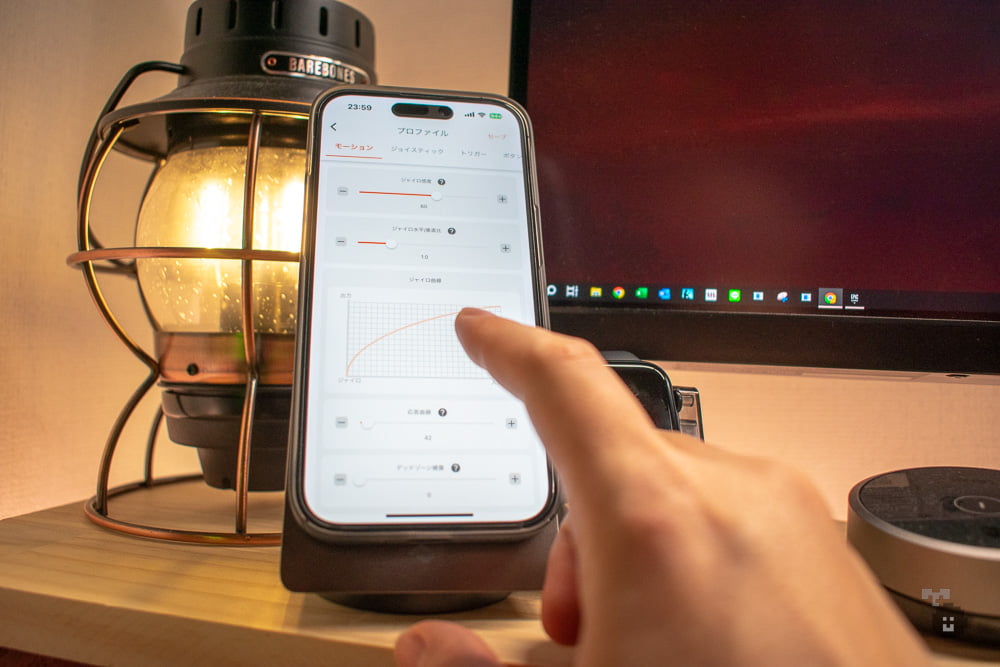
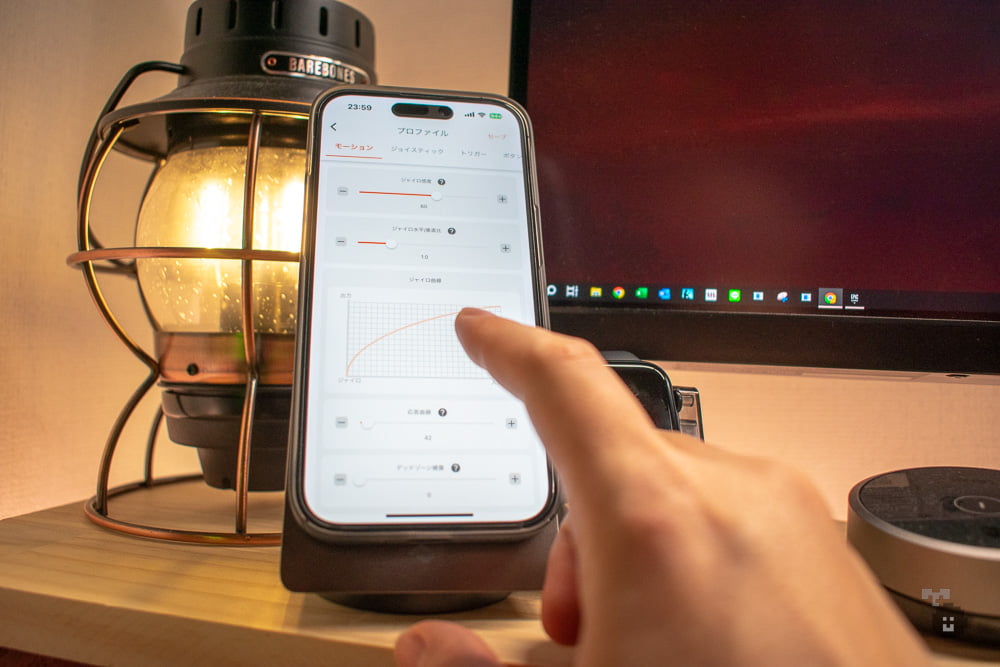
ただこのアプリ、Appストアでの評価は☆2と低め。
まあ確かにレスポンスがあまり良くなかったり、急に中国語が出てきたりと言いたい事は色々ありますが…全く使えない訳ではないので個人的には許容範囲内です。今の所。
RAINBOW2 Proのデメリット
RAINBOW2 Proを使っていて感じたデメリットは下記の通り。
Mac非対応
Macでは使用できません。



iOSでは使えるのに(号泣)
個人的にこのデメリットが一番痛かったです。
せっかくMacユーザーでもゲームができるGeForce NOWでバリバリApex!フォートナイト!とか思ってたんですけど、まさかのMac非対応。
こればっかりはどうしようもないので、Macにてコントローラーでゲームしたいのであれば、対応コントローラーを購入するしかありません。
個人的には8Bitdoの製品が気になっていて、SN30なんて平成ホイホイすぎます。透けてる透けてる。いい感じに透けてる。ゲームといったらこのくらい透けてないとですよね、うんうん。
価格は少々高め
単体で約9,000円、チャージングドック付きだと約12,000円と、コントローラーにしては高価な部類かと。
ただ機能から考えると、割と安い方です。
参考までに、プロも使用しているスカフコントローラーは大体50,000円前後とRAINBOW2 PROの約5倍の価格。しかし機能面だけ見れば、ほぼ遜色ありません。
よってコストパフォーマンスはかなり良いと思います。
もし「今後色んな競技シーンで活躍してやるぜ!」という意気込みが無く、あくまでもプライベート用途の使いやすい・多機能コントローラーをお探しなら、RAINBOW2 PROはドンピシャだと思います。



競技シーンにて使えないかもしれない理由は、次項にて。
公式コントローラーではない:大会で使用できるかは要確認
公式コントローラーでは無いので、大会・競技シーンで使用できない可能性があります。
例えばALGS(Apexの公式ゲーム大会)におけるデバイス使用条件は、下記のように定められています。
競技者はALGSの期間中に使用するために自身が所有するコントローラーを持ち込めます。コントローラーはすべてイベントでの使用前にイベントオフィシャルに確認と承認を受ける必要があります。
エーペックスレジェンズ グローバルシリーズ 公式規則 より
もしApexの大会でRAINBOW2 Proを使用したい場合、各大会のイベントオフィシャルに確認・承認をもらう必要があり、要するに使えるかどうかは運営次第です。
よって、公式の競技シーンにてバリバリ活躍したいのであれば、どう転んでも問題ない公式コントローラーを使用しておくのが無難かと。
有名ゲーマー・ストリーマーの方でも公式コンを愛用している方は多々いらっしゃります。よって、極めれば強くなれるということです。そう、勝てないのはコントローラーのせいではなく、私達の腕のせいです。



悲しい現実
とは言ったものの、逆に言えば私みたいに大会等に出るつもりのない方には関係のないお話。
使いやすい・ボタンの多いコントローラーを使えば勝率が上がるのであれば、使いますよね、そりゃ。
という事で私は今後も、高級コントローラーに肩を並べるモリモリ機能なのにお値段控えめなRAINBOW2 Proを、これからも愛用したいと思っています。
本記事の結論
本記事の結論は下記の通りです。
快適性・多機性・コスパのバランス抜群!強くなれるゲームコントローラー。
RAINBOW2 Proは、高機能なゲームコントローラーです。
約50,000円のコントローラーと同等の機能を備えているにも関わらず、価格は充電ドック・スペアスティック付きで約13,000円。よってコスパは抜群です。


使いやすさもばっちりで、握りやすいグリップ・上部・背面部に備えられたエクストラボタン・スマホアプリから細かい設定が可能等…「あったらいいな」は大体実装されています。
特に上部のエクストラボタンはかなり押しやすいので、ぜひ1度使っていただき、その便利さを体感してほしいです。


確かにゲームコントローラーとしては手軽に買えない価格帯ですが、前述の通り価格に対して機能がてんこ盛り・かつ使い易い訳で、購入すれば満足間違いなし。
一生を添え遂げられるコントローラーといっても、過言ではありませんよ。
RAINBOW2 Pro まとめ
最後にRAINBOW2 Proのデメリット・メリットをおさらいしましょう。
ずーっと欲しいな、と思っていた多機能ゲームコントローラー。使用してみたら、やはり、めちゃめちゃ快適でしたね。



もう、エクストラボタンが無いコントローラーには戻れないぞ…
貴方もRAINBOW2 Proを使用して、快適にゲームをプレイしつつ、ライバルと差をつけてみませんか?















